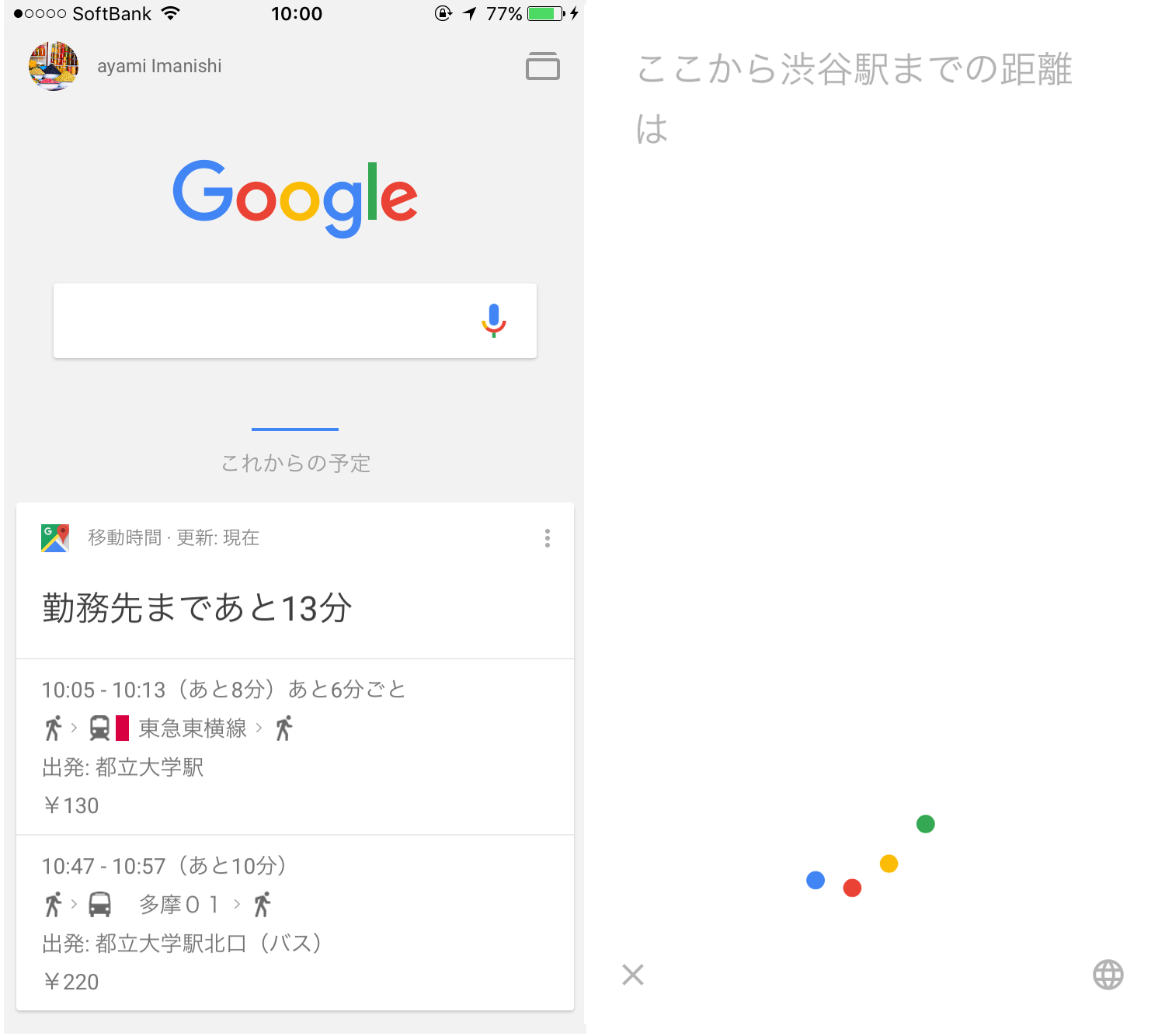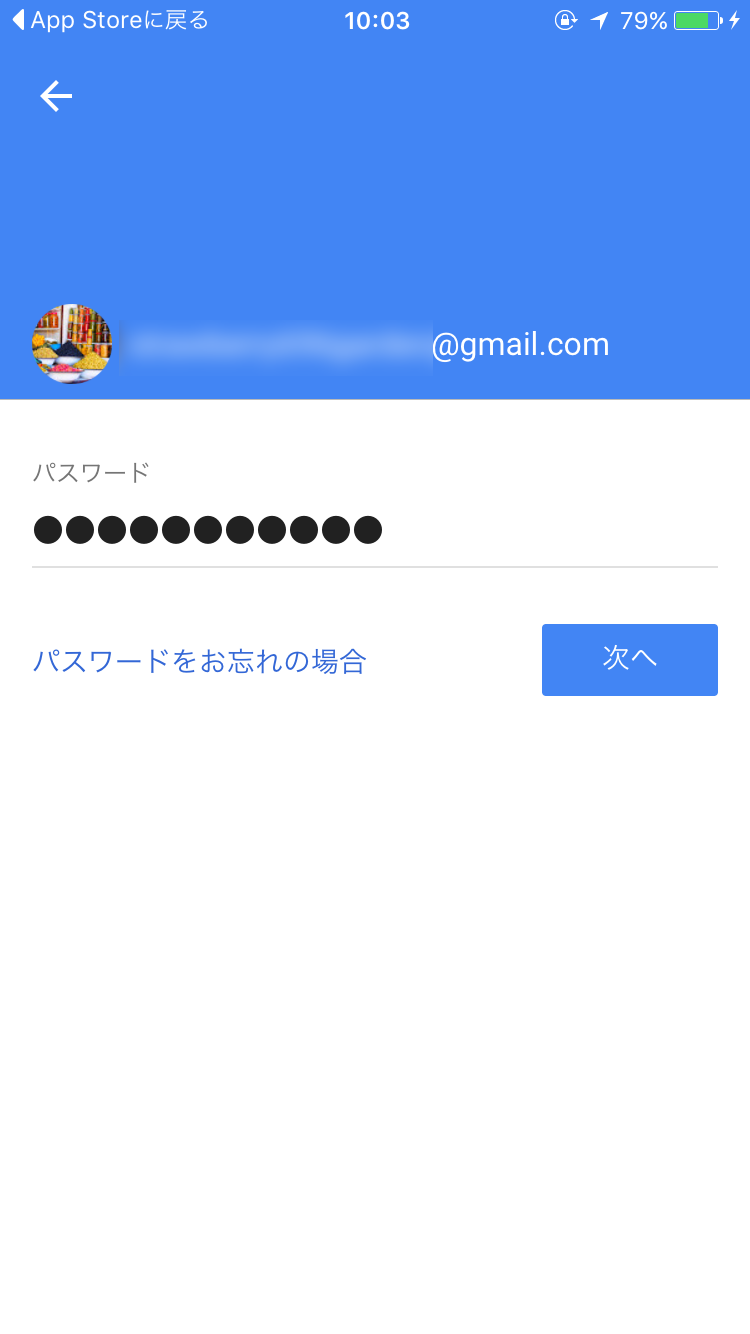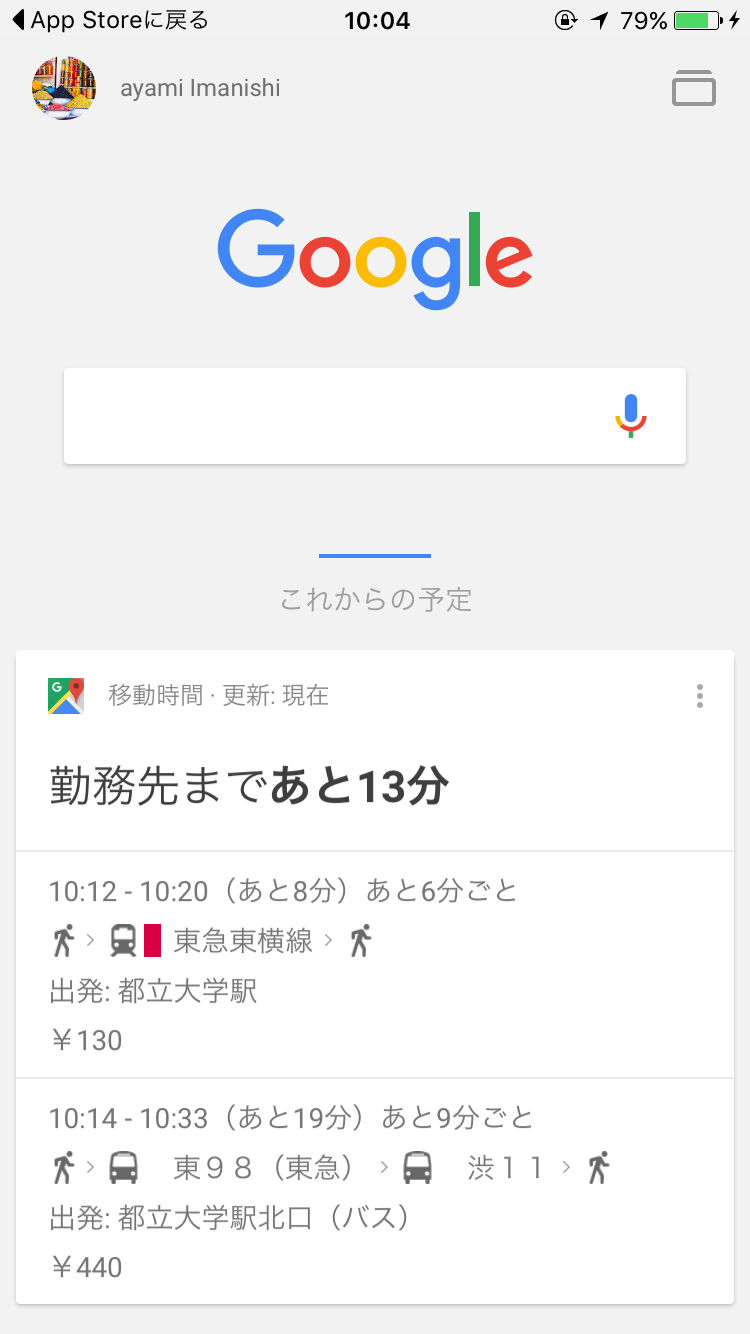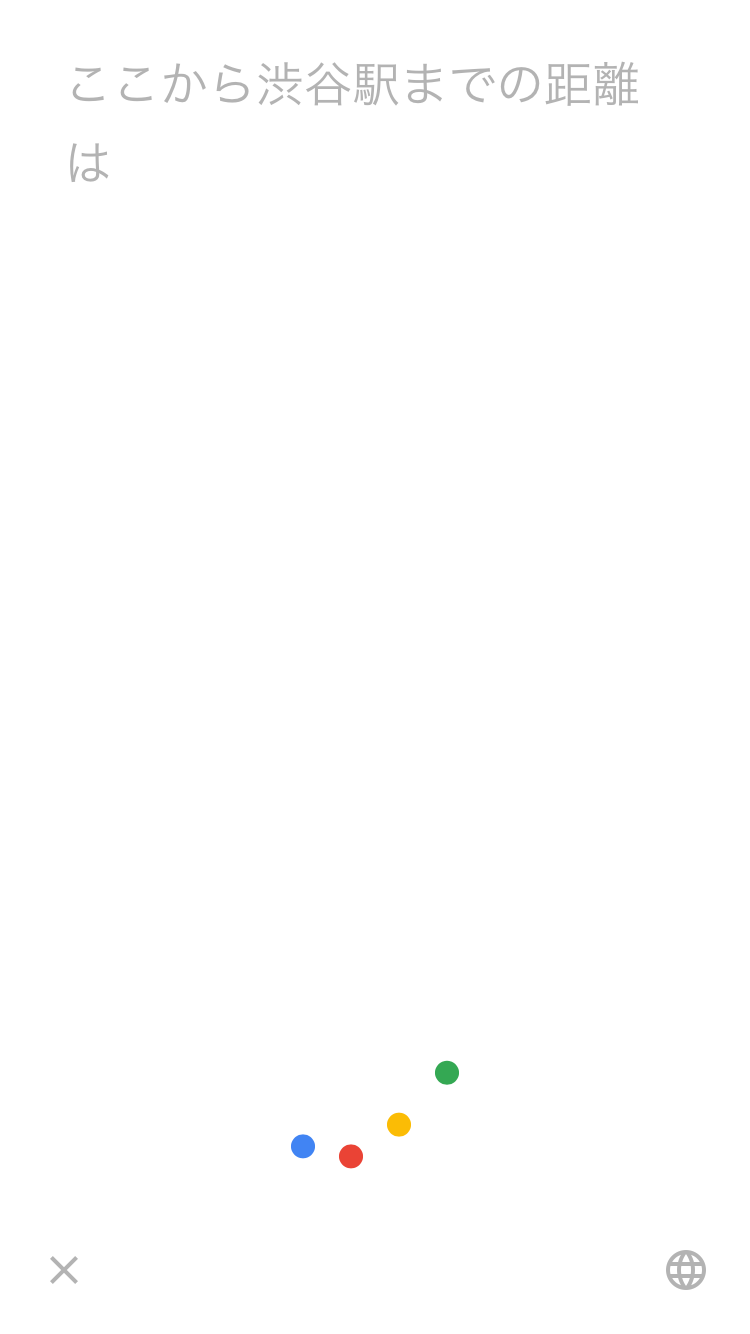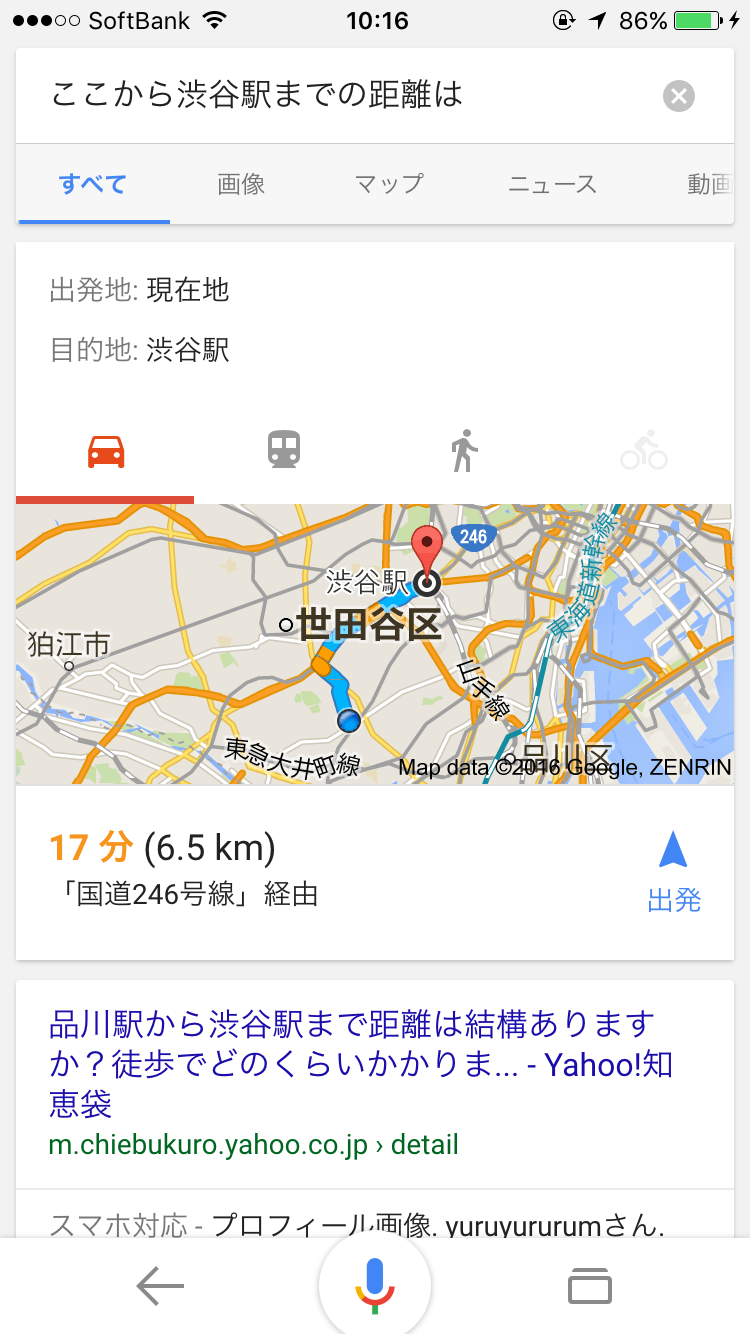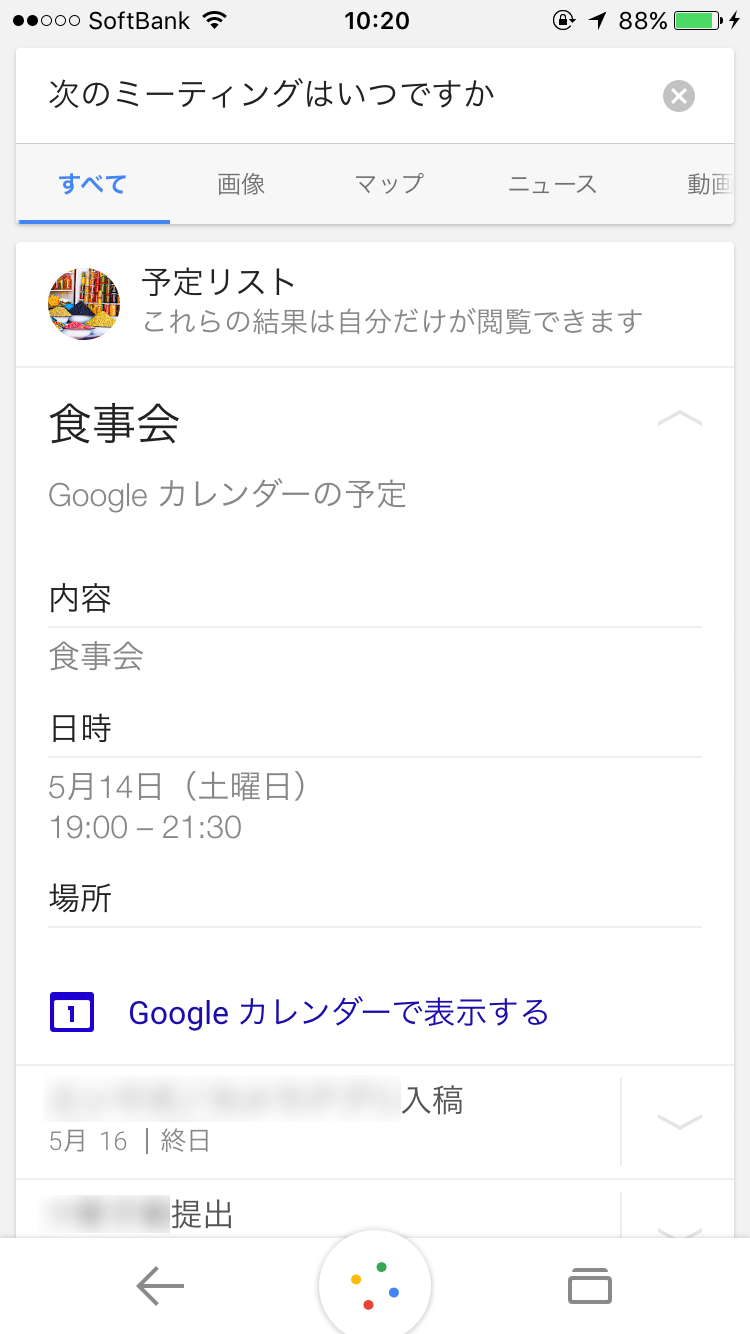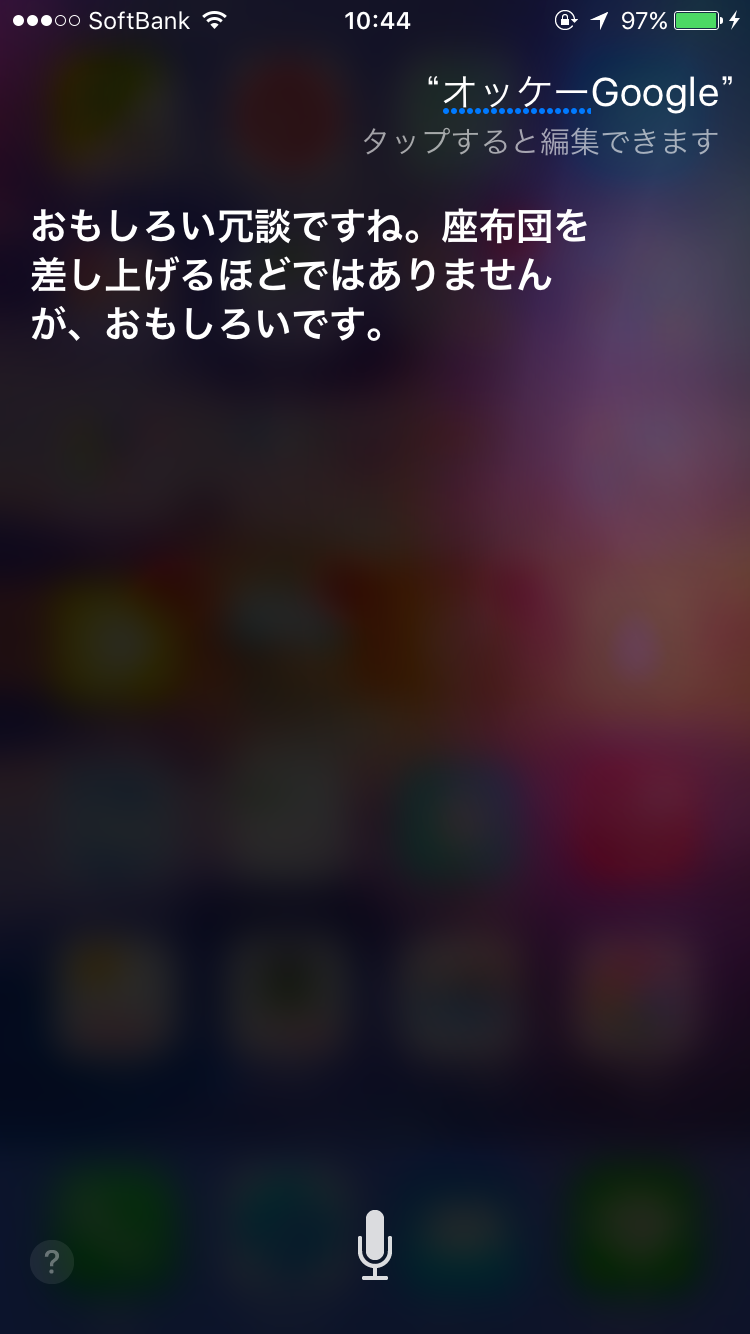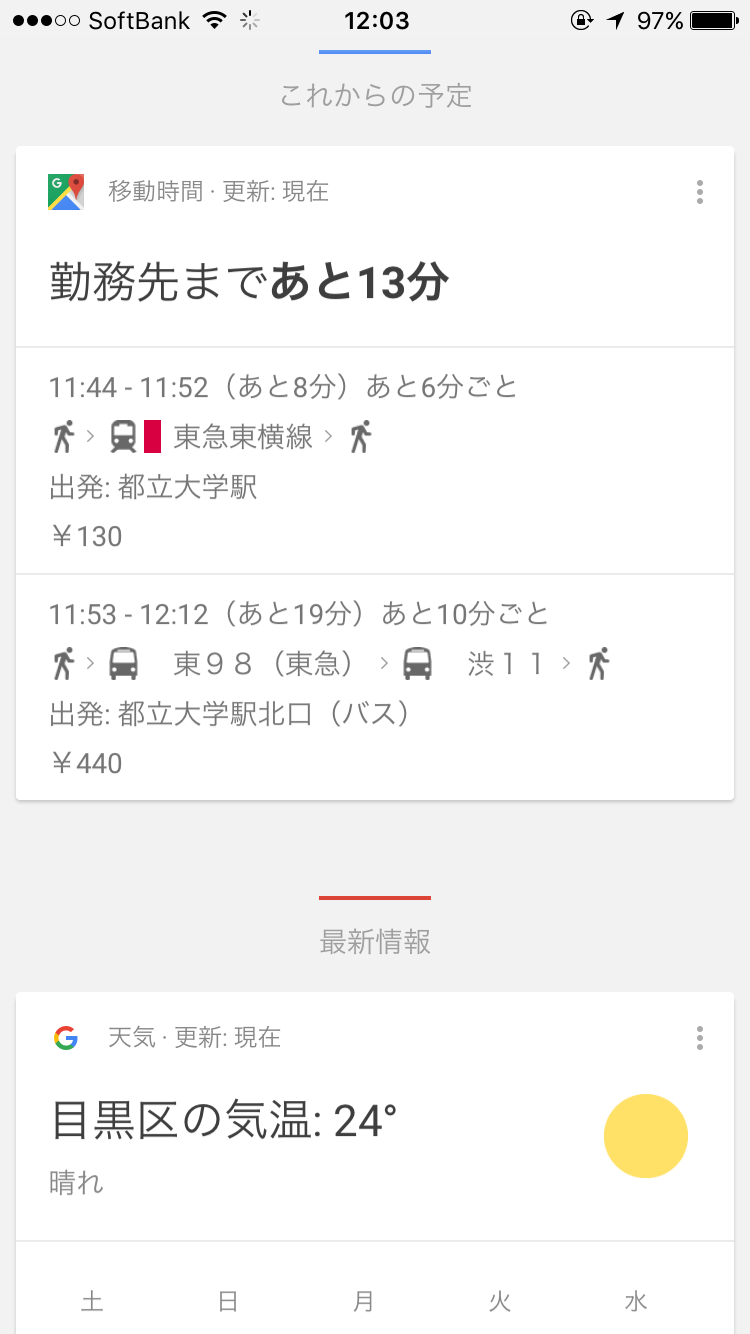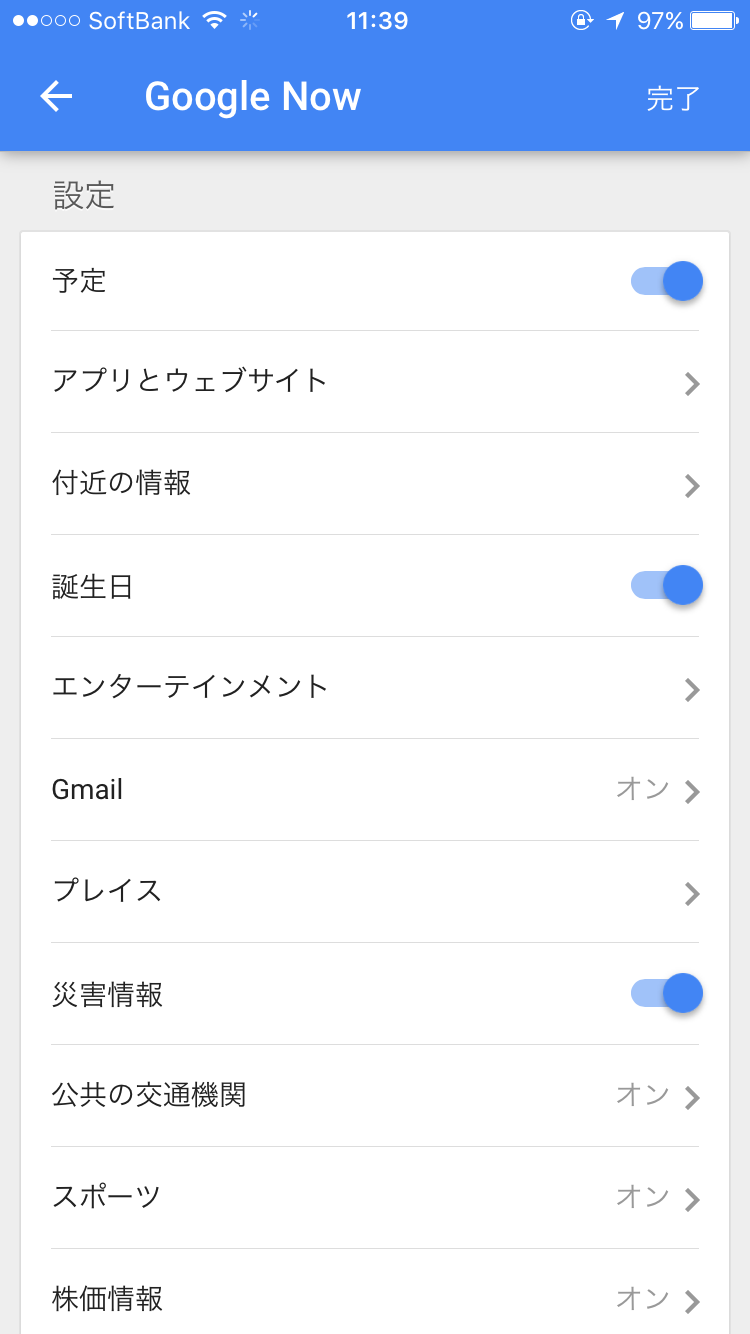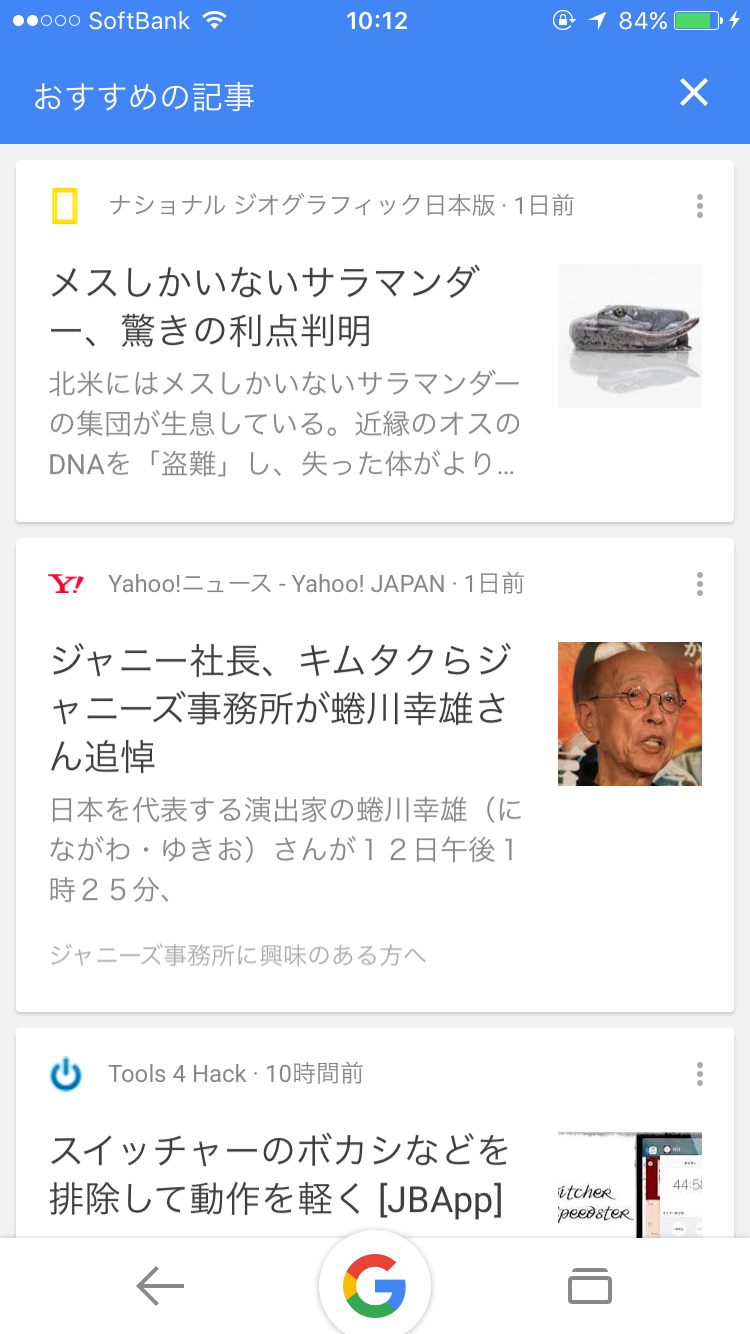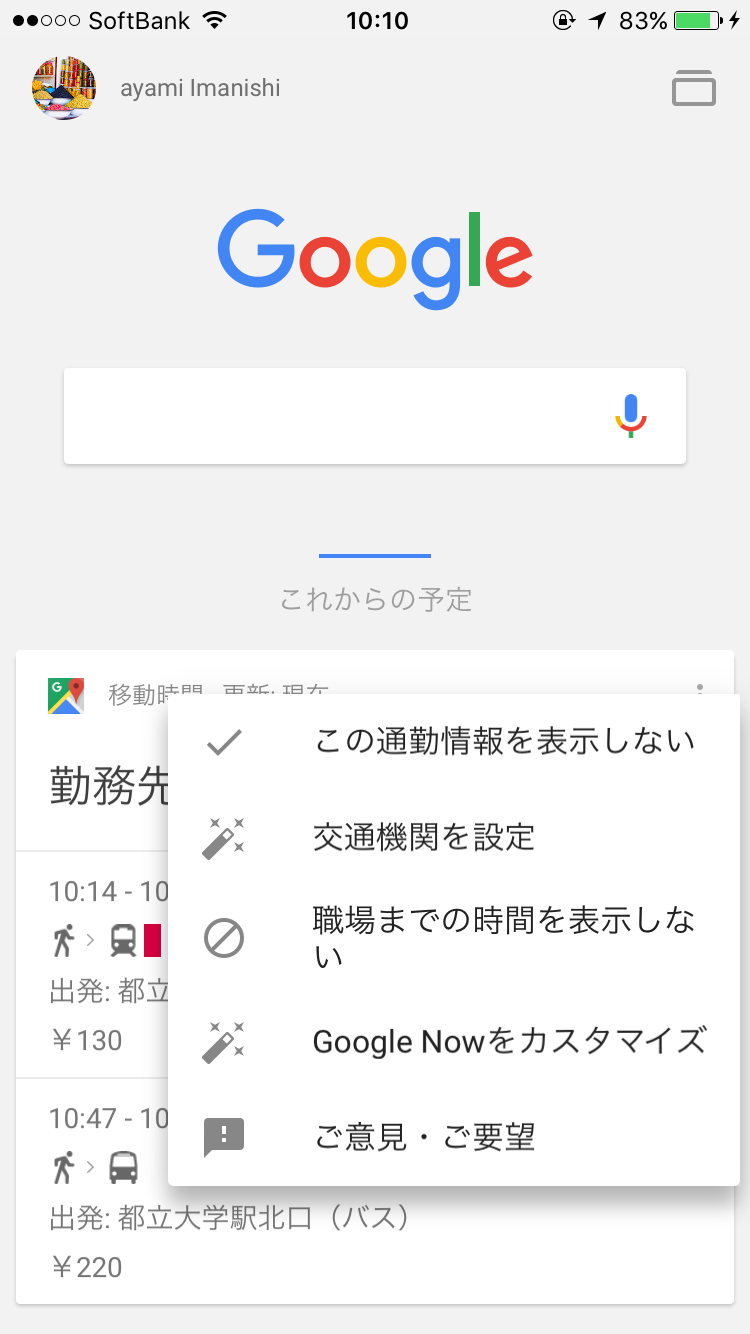「Google」アプリをインストールして初期設定する
まずはApp Storeで「Google」アプリをインストールしましょう。インストールを終えたらアプリを起動し、普段使っているGoogleアカウントでログインします。

続いて、Google Nowの設定をオンにすれば、使う準備は完了です。初期設定で「OK Google」はオンになっているので、とくに設定を行う必要はありません
声でいろいろ検索できる「OK Google」が便利
それではさっそくアプリを使ってみましょう。

トップ画面で「OK Google」と話しかけると「お話しください」と表示されるので、調べたいことを話しかけます。試しに「ここから渋谷駅までの距離は」と話しかけてみました。

すると、現在地から渋谷駅までの経路を音声案内とともに教えてくれました。

「出発」をタップすれば、「Googleマップ」アプリが起動し、ナビゲーションが開始します。「新宿駅から横浜駅まで」といったように出発地と目的地を話しかけて検索することも可能です。
ほかにも、「次のミーティングはいつですか」と話しかけると、「Googleカレンダー」に登録されたスケジュールを教えてくれたり、「ニューヨーク市の観光スポット」と聞けば、人気の観光名所を教えてくれたりと、単なる検索だけではないさまざまな調べ物に対応しています。会話をするような感覚でいろいろ話しかけてみましょう。
ただし、「OK Google」を使うには、Googleアプリを起動しておく必要があります。Siriのように、「Hey Siri」だけで起動できるわけではないので注意しましょう。ちなみにSiriに「OK Google」と話しかけると、かなりクールな返事が返ってきますよ。

「Google Now」は何もしなくても行動をサポートしてくれる
Googleがスマホ向けに提供しているサービス「Google Now」は、Googleカレンダーに登録した打ち合せのリマインドや、その打ち合せ先までの移動時間、交通状況に合わせた通勤経路、出張や旅行では搭乗するフライトの情報など、知りたい情報をちょうどいいタイミングでカードで表示する機能です。

あらかじめ自宅や職場の住所を登録しておけば、毎回検索しなくても、現在地から職場までの経路などを教えてくれます。

住所を登録するには、トップ画面でアカウント名をタップして設定画面を開きます。続いて、「プレイス」をタップすると、登録画面が表示されます。住所を入力するのに抵抗があるなら、最寄り駅を設定しておくといいでしょう。

ほかにも、自分がよく見ているウェブサイトや検索しているキーワードに応じて、さまざまな記事をオススメしてくれる機能もあります。あらゆる検索を”先回り”して教えてくれるので、「なんでわかるの!?」と驚かされることもありますが、慣れてくるとかなり便利に感じますよ。

表示するカードは非表示にすることも可能です。カード右上のメニューアイコンをタップして設定を変更しても構いませんし、カード自体を左右にスワイプしても非表示にできます。
iPhoneにはiOS独自の同様の機能がありますが、普段パソコンでGoogleサービスを使っている人は「Google」アプリを活用することで、これまで以上に快適にGoogleサービスが使えるでしょう。
(文/今西絢美)

いまにしあやみ/エディター、ライター
編集プロダクション「ゴーズ」所属。スマートフォンなどのデジタル製品を中心に、アプリや関連サービスに関する記事をウェブや雑誌で執筆中。趣味は食べ歩きで、食にまつわるサービスや製品のチェックがライフワーク。
- 1
- 2